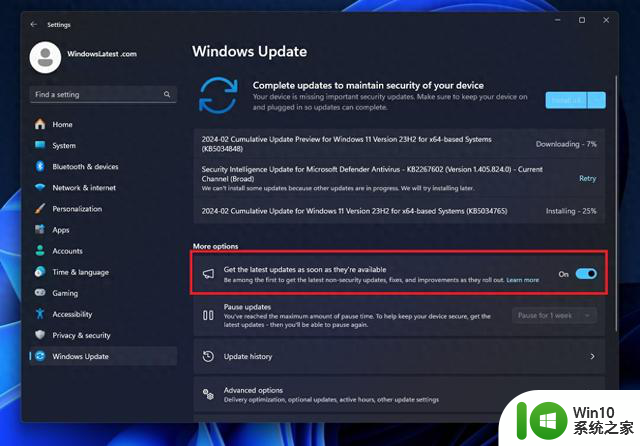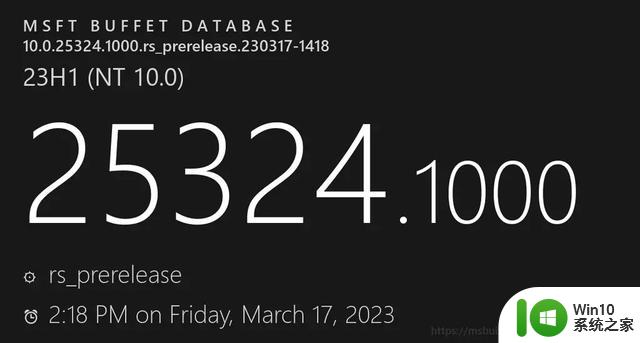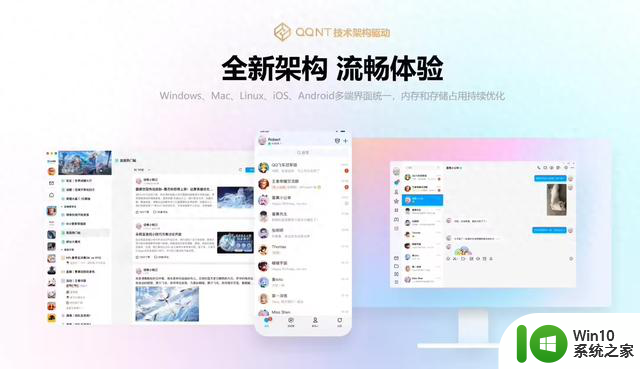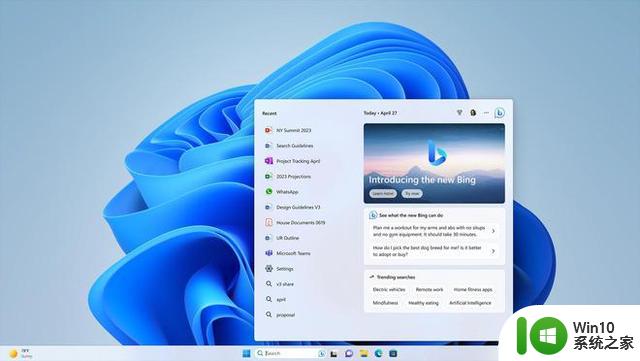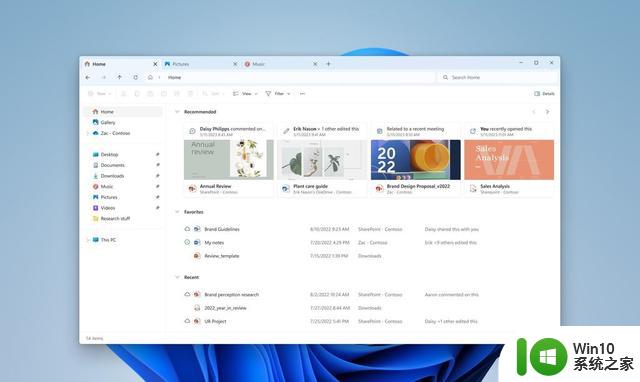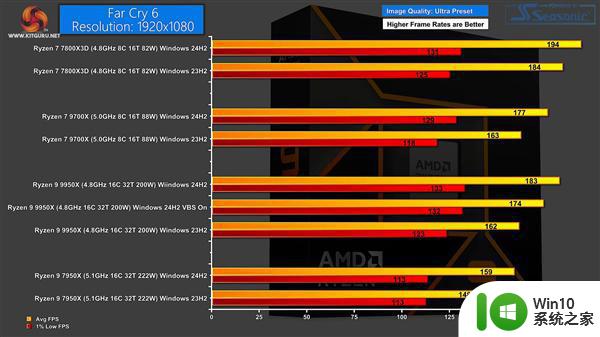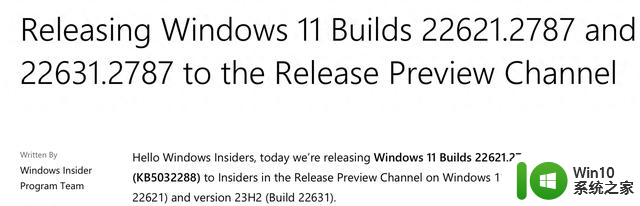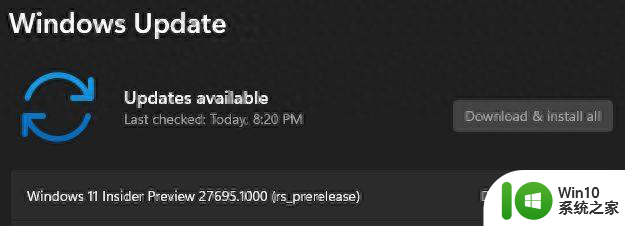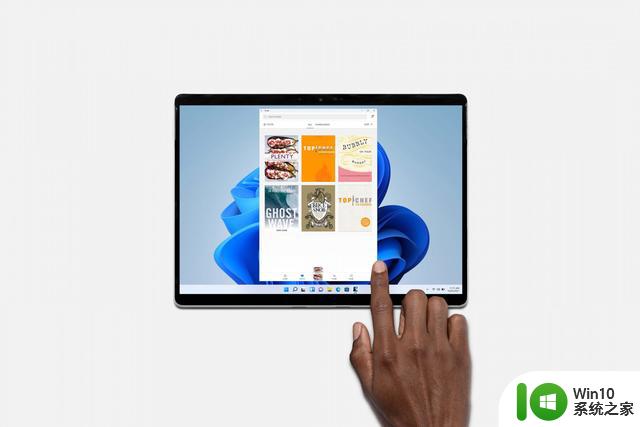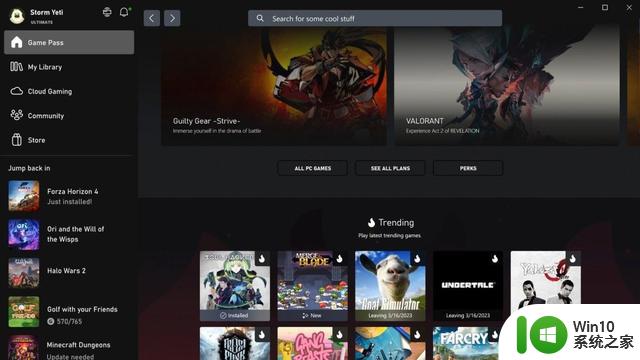微软发布Dev Home更新,Windows小部件展示CPU/GPU/内存性能提升
Windows11 新版"文件资源管理器"发布,升级教程
Windows 虚拟机安装 MacOS 14 Sonoma 教程,附 iso 下载......
Windows 用户请注意,所有 iso 安装镜像即将失效
今天 Dev Home 迎来更新,版本号升至 Dev Home 0.3,已经在微软商店中向所有 Windows 11 用户开放。有趣的是,Dev Home 还提供了许多 Windows 11 的小部件,现在已经可以使用了。
Dev Home 提供了一系列新的小部件,可以用于多种功能,比如跟踪你的 CPU、GPU、RAM 以及网络的利用率和性能。还可以使用这些小部件来终止最耗资源的程序和切换显卡。以下是目前Dev Home支持的小部件的列表:
GPU:监控GPU性能。
Memory:监控内存性能。
Network:监控网络性能。
CPU:监控你机器的CPU性能。
“性能”小部件对于任何想要关注其系统性能的人来说都是一个有用的工具,它有助于解决性能问题,或者只是跟踪系统的运行情况。
如果您想在 Windows 11 上使用小部件,您需要安装 Dev Home Preview 应用程序,然后从小部件目录中选择您感兴趣的小部件。例如,如果您想查看您的计算机的性能,您可以使用“核心”小部件,它会显示 CPU、GPU 和 RAM 的使用情况。以下是如何启用和固定“核心”小部件的详细步骤:
1. 首先,您需要打开Microsoft Store 并搜索“Dev Home”,或直接点击下面链接进行下载。
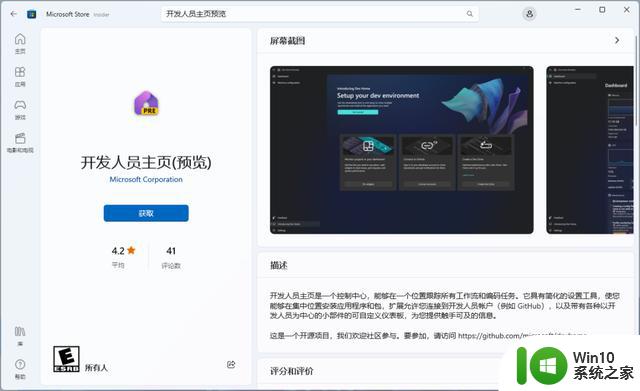
2. 安装完成后,您可以按 Win + W 键盘快捷键来打开 Windows Widgets 目录。
这是一个显示所有可用小部件的面板,您可以从中选择和自定义您想要在桌面上显示的小部件。或者,您也可以单击面板右上角的“+”按钮来查看新添加的小部件列表。

3. 在“添加小组件”面板即可以看到如 CPU、GPU 和 Memory 和 Network 等系统相关的组件,单击组件右侧的“+”。即可将小组件添加到小部件面板。
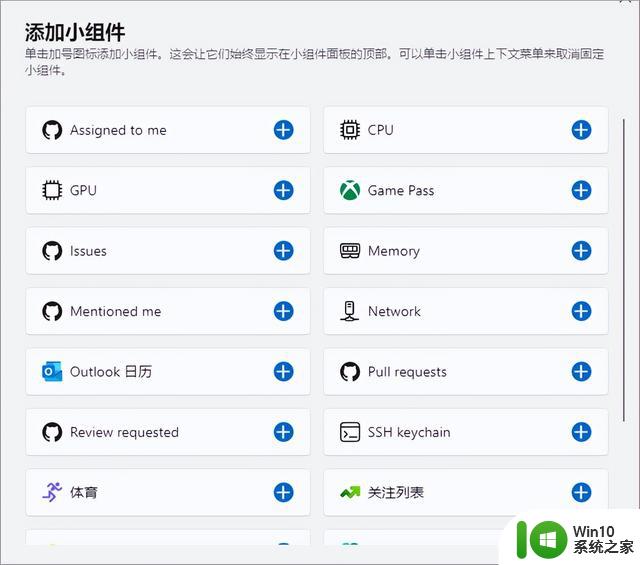
4. 完成添加小组件的操作之后,“核心”小部件就会完整地出现在 Windows Widgets 列表中。如下图所示,您可以随时查看和监控您的计算机性能。
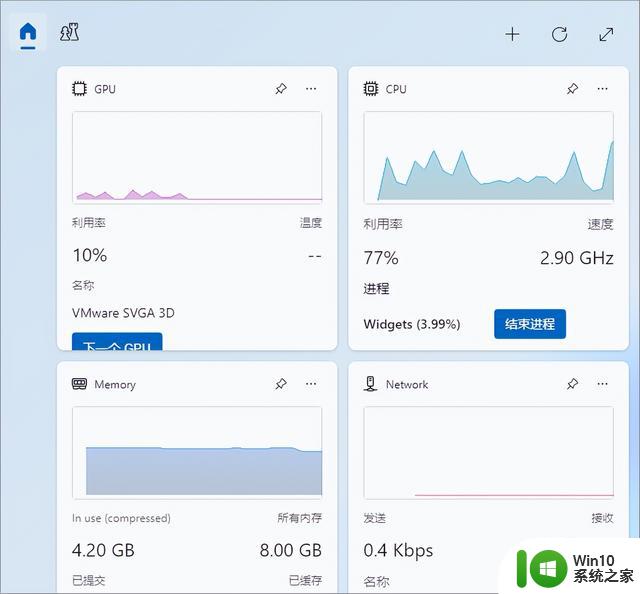
随着 Dev Home 新版发布,Windows 11 “核心”小部件再获功能和性能提升。